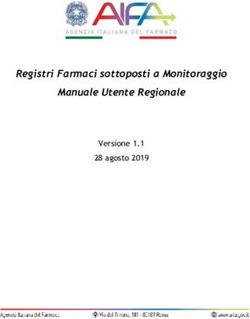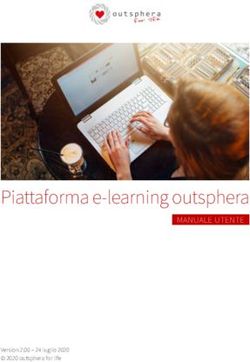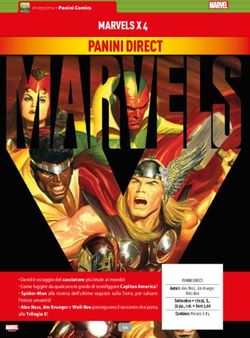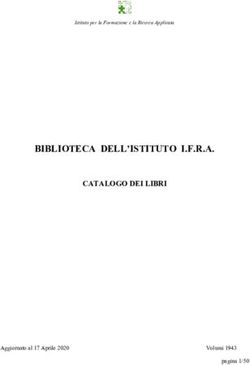Guida all'uso Con Qeios, stiamo contribuendo a costruire il futuro della scienza. Forniamo ai ricercatori una piattaforma web per creare e ...
←
→
Trascrizione del contenuto della pagina
Se il tuo browser non visualizza correttamente la pagina, ti preghiamo di leggere il contenuto della pagina quaggiù
Guida all’uso
Con Qeios, stiamo contribuendo a
costruire il futuro della scienza.
Forniamo ai ricercatori una
piattaforma web per creare e
condividere ricerca migliore, più
velocemente.
ISSN 2632-3834 | qeios.comArticoli
Preprint e Pubblicazioni
Creazione e stesura di un “Article”, e.g. https://www.qeios.com/read/Z69O8A.13
Per creare un nuovo Articolo, dalla “Home” (la prima pagina che si presenta dopo l'accesso alla piattaforma),
cliccare su Compose > New Article nella barra menu in alto (le drafts sono visibili in Compose > Drafts). L’utente che
crea l’Articolo sarà designato “Admin” e sarà il solo a poter postare l’Articolo o invitare altri autori. Dopo il click su
“New Article” si aprirà la pagina di composizione dedicata agli Articoli:
Search Qeios Discover Help Compose Home Notifications
A B Cite Format … Define C Post
New Article Qeios ID: A1B2C3
Tags 9 Supplementary Data 5
No tags yet.
No data was added.
8
Browse or drag your cover picture here
Definitions 6
Not posted yet
1 Title Information
Defined by James Pluda et al.
Albert Posner
Author(s) Details Declarations 4
2 Abstract
Your abstract
[1]
3 The relation between entropy, information, and randomness …
References
7 1. ^ Author Name. (2020) Publication Title. Journal Title, vol. #.
A) Sezione per aggiunta degli autori. Cliccando sul “+” si potrà vedere o generare un link di richiesta accesso alla
draft, da condividere con i co-autori. L’admin riceverà conseguente notifica e potrà confermare l’accesso. Dopo
l’accesso, i co-autori potranno partecipare alla modifica del testo dell’Article.
B) Sezione per la composizione dell’Articolo. Aggiunta di stili, link, liste, formule matematiche (tramite LaTEX),
immagini, media, titoli di paragrafo, Definizioni.
C) Sezione per la gestione della draft. Dal menu a puntini si possono aggiungere files di qualunque genere
(contenenti ‘dati supplementari’) o eventualmente eliminare la draft; la spunta verde indica l’auto-salvataggio
mentre il tasto “Post” permette di postare l’articolo.
1) Titolo dell’Articolo*.
2) Abstract*. Alcune funzioni della toolbar (i.e. (B) nella figura) rimangono attive e sono permesse.
3) Corpo dell’Articolo*.
4) Dichiarazioni*. Gli autori devono dichiarare se sono stati ricevuti dei fondi per condurre lo studio e/o se ci sono
eventuali conflitti di interesse di pertinenza.
5) Dati supplementari. Il pennino permette di aprire una finestra da cui aggiungere i files con “dati supplementari”.
6) Definizioni. Il tasto “Define” della toolbar (i.e. (B) nella figura) permette di cercare o comporre definizioni altrui
(con debita attribuzione) o proprie che si vogliono usare per definire termini, idee o concetti nel corpo del testo
(nota: selezionare ciò che si vuole definire e cliccare su “Define” per procedere).
7) Bibliografia. Il tasto “Cite” nella toolbar (i.e. (B) nella figura) permette di inserire i riferimenti bibliografici (con
inserimento automatico tramite identificatori o manuale) e di generare la bibliografia.
8) Copertina. È possibile aggiungere un’immagine di copertina al proprio Articolo.
9) Tags. L’aggiunta/rimozione dei tags (i.e. parole chiave) può essere fatta in qualsiasi momento e permette una
ricerca più facile e precisa dell’Articolo postato.
* Campo obbligatorio
Cliccando su Post e confermando l’accuratezza delle informazioni fornite, si potrà decidere se etichettare l’Articolo
come Preprint e postarlo. L’Articolo a questo punto non sarà più modificabile, riceverà un DOI, sarà condivisibile e
disponibile per Revisione Paritaria aperta, verrà indexato in Google Scholar, accumulerà metriche (e.g. Altmetric)…
Nota: Qeios supporta il Copia e Incolla da MS Word, mantenendo intatta la formattazione del proprio lavoro. Per la creazione della bibliografia si
consiglia di usare lo stile di citazione di Qeios nei propri Reference Managers (e.g. Zotero) e in MS Word e procedere (per maggiori informazioni si
veda la pagina di supporto: https://intercom.help/qeios/en/articles/4930193-add-and-use-the-qeios-reference-style)
qeios.com 1Definizioni
“Original Definitions” e “Non-original Definitions”
Creazione e stesura di una “Definition”, e.g. https://www.qeios.com/read/239865
Per creare una nuova Definizione, dalla “Home” (la prima pagina che si presenta dopo l'accesso alla piattaforma),
cliccare su Compose > New Definition nella barra menu in alto. L’utente che crea la Definition sarà designato
“Admin” e sarà il solo a poter postare la Definition o invitare altri autori. Si aprirà una pagina da cui selezionare il tipo
di Definizione che si vuole comporre. Le Definizioni si dividono infatti in due tipologie: Original Definitions e Non-
original Definitions. Qualora la Definizione sia già stata pubblicata altrove, si tratterà di una Non-original Definition e
potrà essere introdotta solo verbatim citando la fonte originale. A seconda della scelta, si aprirà la pagina di
composizione corrispondente:
Search Qeios Discover Help Compose Home Notifications Search Qeios Discover Help Compose Home Notifications
A B Cite Format … Define C Confirm A B Cite Format … Define C Confirm
Tags New Definition
Definitions 3
Tags New Definition
3
4 4
Not posted yet
No tags yet. No tags yet.
1 Title (e.g. “Nicotine”) Information
1 Title (e.g. “Nicotine”)
Defined by James Pluda et al.
Albert Posner Source
5 Author(s) Details 5b Add Source
Declarations 5a
2 Open-access (OA) … ….[1] … … information … 2 Open-access (OA) literature is digital, online, free of charge, and free of most copyright and
licensing restrictions. What makes it possible is the internet and the consent of the author
or copyright-holder.
References
6 1. Author Name. (2020) Publication Title. Journal Title, vol. #.
[a] Original Definition [b] Non-original Definition
A) Sezione per aggiunta degli autori. [b] Non-original Definition: si veda il punto 5b. [a] Original Definition: Cliccando
sul “+” si potrà vedere o generare un link di richiesta accesso alla draft, da condividere con i co-autori. L’admin
riceverà conseguente notifica e potrà confermare l’accesso. Dopo l’accesso, i co-autori potranno partecipare alla
modifica del testo della Definizione.
B) Sezione per la composizione della Definizione. Aggiunta di stili, link, liste, formule matematiche (tramite LaTEX),
immagini, media, titoli di paragrafo, Definizioni.
C) Sezione per la gestione della draft. Dal menu a puntini è possibile eliminare la draft; la spunta verde indica l’auto-
salvataggio mentre il tasto Confirm permette di confermare la Definizione: una volta confermata può essere
utilizzata in altri lavori o essere postata.
1) Titolo della Definizione*.
2) Corpo della Definizione*. Nel caso [b] Non-original Def.: solo verbatim (references, links, immagini, media e
Definizioni nel corpo della Definizione sono permessi solo se conformi alla fonte originale).
3) Definizioni. Il tasto “Define” della toolbar permette di comporre o cercare definizioni altrui o proprie
(precedentemente composte e confermate) che si desidera usare (o che sono state utilizzate nella fonte
originale nel caso di [b] Non-original Definition) per definire termini, idee o concetti nel corpo del testo (nota:
selezionare ciò che si vuole definire e cliccare su “Define” per procedere).
4) Tags. L’aggiunta/rimozione dei tags (i.e. parole chiave) può essere fatta in qualsiasi momento e permette una
ricerca più facile e precisa dell’Articolo postato.
5a) Dichiarazioni*. Presente solo in [a] Original Definition: gli autori devono dichiarare la presenza di eventuali conflitti
di interesse di pertinenza.
5b) Fonte della Definizione*. Presente solo in [b] Non-original Definition: una volta aggiunta la fonte (con inserimento
automatico tramite identificatori o manuale), verrà richiesto di confermare/modificare gli autori (che verranno
così aggiunti alla sezione (A) della figura sopra) e di selezionare il tipo di licenza. Se si tratta di una open license
si potrà confermare e postare direttamente la Definizione. Altrimenti, una volta confermata, sarà necessario
usarla in altri lavori e verrà postata contestualmente al post del lavoro che la incorpora, in automatico.
6) Bibliografia. Il tasto “Cite” nella toolbar (i.e. (B) nella figura) permette di inserire i riferimenti bibliografici (con
inserimento automatico tramite identificatori o manuale) e di generare la bibliografia. Nel caso [b] Non-original
Definition le references sono permesse solo se presenti anche nella fonte originale.
* Campo obbligatorio
Una volta confermata, la Definizione non sarà più modificabile e la si potrà postare direttamente (solo [a] Original
Definition) o utilizzare in altri lavori. Una volta postata riceverà un DOI, accumulerà metriche, sarà revisionabile…
qeios.com 2Revisioni Paritarie
Interne ed esterne a Qeios
Creazione e stesura di una “Peer Review”, e.g. https://www.qeios.com/read/37F3UD
Le Revisioni Paritarie possono riferirsi sia a lavori postati in Qeios che pubblicati altrove. Si può cioè decidere di
revisionare una qualsiasi pubblicazione purché questa sia identificabile. Per creare una nuova Revisione Paritaria,
dalla “Home” (la prima pagina che si presenta dopo l'accesso alla piattaforma), cliccare su Compose > New Peer
Review nella barra menu in alto. L’utente che crea la Revisione Paritaria sarà designato “Admin” e sarà il solo a
poter postare la Revisione Paritaria o invitare altri autori. In questo modo si aprirà la pagina di composizione
dedicata alle Revisioni Paritarie:
Search Qeios Discover Help Compose Home Notifications
A B Cite Format … Define C Post
New Peer Review Qeios ID: A1B2C3 Supplementary Data 5
No data was added.
1 Review of: The Future of Digital Knowledge v1
Definitions 6
Not posted yet
Albert Posner 1
Information
Author(s) Details Declarations 4
Defined by James Pluda et al.
2
[1]
3 This paper provides a clear account for … … … information …
References
7 1. Author Name. (2020) Publication Title. Journal Title, vol. #.
A) Sezione per aggiunta degli autori. Cliccando sul “+” si potrà vedere o generare un link di richiesta accesso alla
draft, da condividere con i co-autori. L’admin riceverà conseguente notifica e potrà confermare l’accesso. Dopo
l’accesso, i co-autori potranno partecipare alla modifica del testo della Revisione Paritaria.
B) Sezione per la composizione della Revisione Paritaria. Aggiunta di stili, link, liste, formule matematiche (tramite
LaTEX), immagini, media, titoli di paragrafo, Definizioni.
C) Sezione per la gestione della draft. Dal menu a puntini si possono aggiungere files di qualunque genere
(contenenti ‘dati supplementari’) o eventualmente eliminare la draft; la spunta verde indica l’auto-salvataggio
mentre il tasto “Post” permette di postare la Revisione Paritaria.
1) Target della Revisione Paritaria*. Cliccando sul pennino è possibile inserire l’oggetto della revisione (con
inserimento automatico tramite identificatori o manuale).
2) Rating*. Valutazione su una scala da 1 a 5 stelle dell’oggetto revisionato.
3) Corpo della Revisione Paritaria*.
4) Dichiarazioni*. Gli autori devono dichiarare la presenza di eventuali conflitti di interesse di pertinenza.
5) Dati supplementari. Il pennino permette di aprire un modale da cui aggiungere i files con “dati supplementari”.
6) Definizioni. Il tasto “Define” della toolbar (i.e. (B) nella figura) permette di cercare o comporre definizioni altrui
(con debita attribuzione) o proprie che si vogliono usare per definire termini, idee o concetti nel corpo del testo
(nota: selezionare ciò che si vuole definire e cliccare su “Define” per procedere).
7) Bibliografia. Il tasto “Cite” nella toolbar (i.e. (B) nella figura) permette di inserire i riferimenti bibliografici (con
inserimento automatico tramite identificatori o manuale) e di generare la bibliografia.
* Campo obbligatorio
Cliccando su Post e confermando l’accuratezza delle informazioni fornite, si potrà postare la Revisione Paritaria. A
questo punto la Revisione non sarà più modificabile, riceverà un DOI, sarà condivisibile e commentabile da parte di
altri ricercatori, indexata in Google Scholar, accumulerà metriche (e.g. Altmetric)…
qeios.com 3Dalla creazione del tuo prossimo
articolo di ricerca alla sua condivisione
e revisione come “preprint”, tutto è
coperto. Soprattutto, con Qeios
aiutiamo gli scienziati a creare ricerca
più riproducibile e comparabile
fornendo loro le migliori definizioni da
utilizzare nei loro articoli di ricerca.
ISSN 2632-3834 | qeios.comPuoi anche leggere